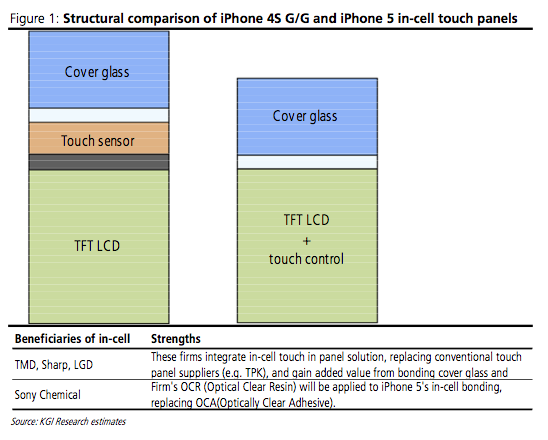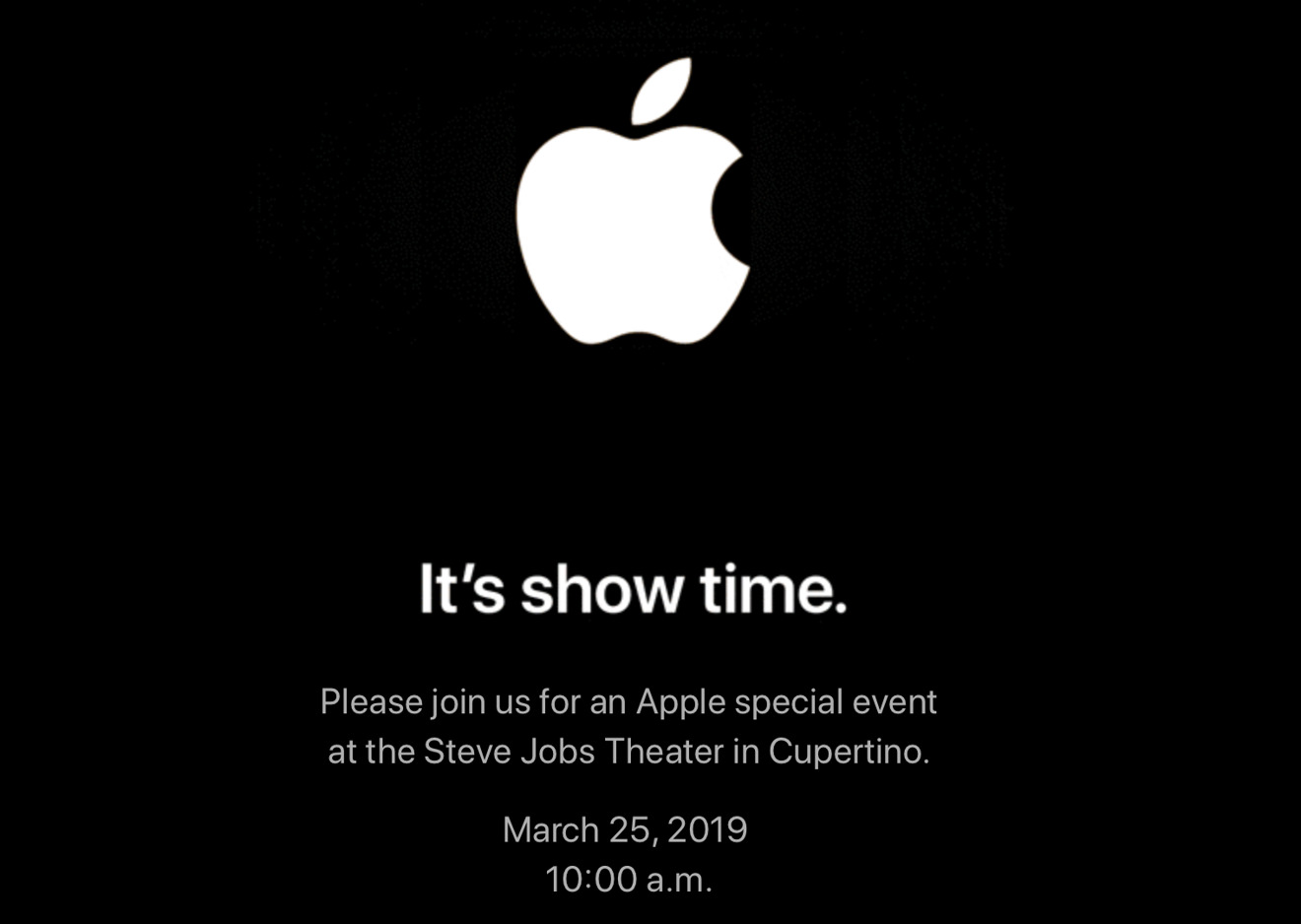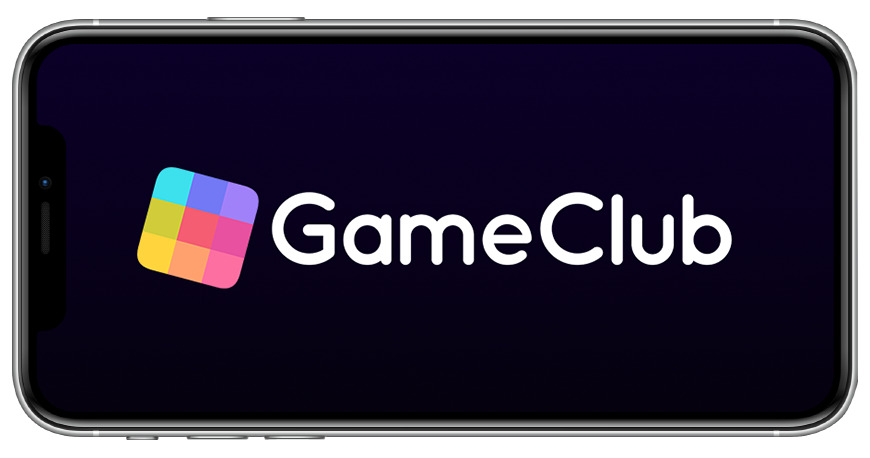בעוד Wacoms הם למעשה כלי סטנדרטי עבור אמנים דיגיטליים, יריבים כגון XP-Pen Artist 24Pro מציעים אלטרנטיבה מודעת לתקציב. AppleInsider העבירה את היריבה הזולה יותר לאמן קומיקאי אינטרנט כדי לראות אם היא עומדת אצבע אל אצבע.
הערת העורך: מחבר ואמןבריאן פטרסון, שסיימה לאחרונה ריצה של 10 שנים של webcomicD20Monkey.com, עבד עם AppleInsider על סקירה זו.
זהו עידן אחר לאמנות ואיור, ובמשך לא מעט שנים, אמנים ומאיירים רבים (הן חובבי תחביבים ומקצוענים כאחד) עשו את המעבר מעטים, דיו וצבע מסורתיים לזרימת עבודה דיגיטלית גרידא.
בשנים המתפתחות של המעבר הזה, חברות כמו Wacom תפסו את השוק על כלים דיגיטליים וטאבלטים מהשורה הראשונה עבור האמן הדיגיטלי המתפתח, ובמובנים רבים זה שינה את נוף האיור. חוות דעת המוצהרת בסקירות מוצרים רבים ב-AppleInsiderארכיונים, כגון עבורWacom Cintiq 16בשנת 2019.
Wacom קבעה את הסטנדרט למצוינות בשלב מוקדם, אבל המצוינות הזו כוללת עלות כבדה לכניסה, כזו שמונעת מאמנים בינוניים מסורתיים רבים לעבור לחלל עבודה דיגיטלי.
בעוד אפשרויות כגוןאייפדועיפרון אפלקיימים בשוק, כמו גם של אפלקרונית צדעֲבוּרmacOS, כמה חברות (כמו XP Pen) נכנסו לשוק בשנים האחרונות עם טאבלטים וכלים דיגיטליים משלהן, כדי להתחרות בחברות כמו Wacom ואפל.
במבט חטוף על השוק, תראה את כל הטרנדים הנפוצים עם המראה הכללי וההצגה של מוצרי XP Pen בהשוואה זה לצד זה עם יריבים אחרים.
הכל שחור. הכל נושא צורת טאבלט דומה. החרט, המעמדים, מקשים מהירים מלפנים ומאחור. אם אתה לא בטוח מה לחפש, כל הטאבלטים בשוק נראים כמו עבודה של חברה אחת.
עם זאת, לחברות כמו XP Pen יש יתרון אחד ברור על פני המתחרים שלהן: מחיר.
עם מחיר קמעונאי של 899 דולר, עט ה-XP זול ב-1,100 דולר מאשר מקבילו ל-Wacom, Cintiq Pro 24.
חומרה ומפרטים
המארז מכיל את ה-Pro 24 Tablet, 2 עטי סטיילוס, מדריך התקנה, תושבת עט אופציונלית לצד הטאבלט, כבל HDMI 1, כבל USB-C ל-USB-C אחד, 8 נקודות חילופיות וכפפת ציור שחורה. ללבוש, כדי להגן על משטח הציור.
אתה מקבל מספר לא מבוטל של ציוד היקפי עם XP-Pen Artist 24Pro.
מחוץ לקופסה, ה-Pro 24 עוקב אחר הדגם של רוב הטאבלטים בשוק: צבעים כהים, קווים נקיים והדגשים קטנים של אדום וכסף.
ה-Pro 24 הוא חתיכת חומרה נחמדה להסתכל עליה בישיבה על שולחן. לטאבלט עצמו יש משקל, לא מרגיש זול, ועם המעמד המובנה שמוגדר לאחת מזוויות העבודה, הוא לא מרגיש כבד או נוטה למוות בשוגג.
לתצוגה יש מרקם נעים. כשהיד והעט שלי נעים על פניו, יש קצת גרירה כמו יד על נייר איכותי במשקל כבד, תחושה המוכרת לכל אמן שעובד עם נייר או קנבס.
הוא מציע 23.8 אינץ' של שטח מסך פעיל ברזולוציה של 2560 x 1440 ומגוון צבעים מצוין לעבודה תחביב ומקצועי. אפשרויות הבהירות והניגודיות מצוינות, והתצוגה יכולה לשמש בקלות כתצוגה ראשית או משנית כאשר אינה בשימוש לציור.
הטאבלט כולל מעמד תמיכה כבד שמתכוונן לזוויות שונות, אך חיסרון ענק אחד של ה-Pro 24 הוא חוסר הגובה על השולחן. אני אדם גבוה, וכשהכיסא שלי מונמך ומעמד ה-Pro 24 מותאם למצב הנוח ביותר האפשרי עבורי, הגב והכתפיים שלי התחילו להתקשות לאחר 45 דקות עבודה.
במצב זה עם Cintiq, הייתי מסתכל על זרוע נדנדה אפשרית או מעמד רשמי כדי להעלות את הטאבלט לגובה טוב יותר, עם זאת, ה-Pro 24 אינו כולל נקודות הרכבה ולא ניתן להסיר את המעמד המובנה. הדרך היחידה להפוך את הטאבלט לנוח עבורי פירושה הנחתו על קופסה רחבה בעובי 2 אינץ' כדי להעלות את המכשיר כולו.
בין הציוד ההיקפי הסטנדרטי של הטאבלט, ה-Pro 24 כולל צילינדר שחור יציב המשמש לאחסון נקודות נוספות של עט בקצה אחד, משמש כתיק נשיאה לחרט אחד, וכולל חרט שני שלם. להחזיק עט גיבוי בהישג יד במקרה של עט ראשי שאבד או שבור הוא הכללה נהדרת, וזה באמת הפתיע אותי.
נקודות נוספות עבור XP-Pen Artist 24Pro כלולות בקופסה.
הסטיילוס עצמו נטול סוללות והוא פשוט רחב יותר בעובי עט או עיפרון ממוצעים, עם תחושת מישוש נעימה מאוד. עם זאת, החרט הזה הוא קל להפליא, כך שאם אתה רגיל לכלים עם קצת יותר עוצמה, סביר להניח שתצטרך תקופת הסתגלות.
הגדרה
ההוראות המצורפות מספקות מידע היכן להוריד את מנהלי ההתקן עבור ה-Pro 24 וכיצד להתקין אותם, אבל לא הייתי קורא לתהליך פשוט. החוברת המצורפת לקופסה מספקת שלבים מאוירים כיצד והיכן לחבר הכל ולחבר את הטאבלט לעמדת העבודה שלך.
רק כמה יציאות לניהול מסביב מאחור.
צד החומרה של ההתקנה עבר בצורה חלקה, אבל צד התוכנה של התהליך היה פחות אידיאלי. לאחר ההורדה והתקנת הדרייבר, עיינתי ב-PDF המצורף עבור אmacOS 10.5 Catalina-התקנה עד נוכחית.
המדריך מכיל שגיאות דפוס רבות, ומספר דוגמאות מפתח לקבצים שאמורים להופיע במיקומים לאחר ההתקנה נראות מיושנות.
יש סדרה של הרשאות בלשוניות הנגישות והקלט של הגדרות האבטחה של macOS שיש להפעיל ידנית. בתחילה, זה לא היה שובר עסקה, אבל כל שלב בתהליך ההתקנה (עבור כל הרשאה), דרש הפעלה מחדש כדי שהיצירה הבאה תהפוך לגלויה בלשונית המתאימה, עם ארבע התחלות דרושות בסך הכל.
תהליך הכיול נמשך באמצעות אפליקציית XP Pen, ובדומה לתהליך התקנת מנהל ההתקן, ישנן תכונות שאינן ברורות באופן מלא. לדוגמה, נדרשו הרבה ניסוי וטעייה כדי להגדיר את אזור הטאבלט הפעיל לציור, שכן כברירת מחדל, הטאבלט רצה להשתמש בשני המסכים שלי כאזור קנבס אחד גדול.
הבעיה נפתרה בסופו של דבר, אבל נדרשו זמן וניסויים כדי שהכל יעבוד כמתוכנן.
באמצעות האפליקציה כיוונתי את רגישות הלחץ של העט, הגדרתי כמה כפתורי קיצור לבדיקה בפוטושופ ופתחתי מסמך בדיקה חדש.
ה-XP-Pen Artist 24Pro, מוצב על גבי קופסה כדי להעלות את גובה הטאבלט.
ניסיון בעבודה
זה המקום שבו הדברים קיבלו תפנית לא נעימה. בחרתי את אחת המברשות הסטנדרטיות שלי ויצאתי לצייר קופסה פשוטה מתוך כוונה לצייר מתנה עטופה. איור פשוט, נקי ובדרך כלל קל לביצוע.
התיעוד של XP Pen על ה-Pro 24 מציין 8,192 רמות של רגישות ללחץ והטיה של 60 מעלות עם החרט על משטח העבודה, עם זמן תגובה של 14ms וקצב דיווח של מקסימום 220RPS.
על הנייר, זה צריך להיות חלק וללא הפרעות כאשר אני מצייר קו ישר או מכוון את רמות הלחץ שלי כדי לשנות את משקל הקו. למרבה הצער, זה לא היה המקרה. משקל הקו ורגישות הלחץ לא היו יציבים באופן עקבי כלל, ולעתים קרובות יותר מקטעים שלמים של הקו היו מפסיקים לצייר באקראי ומתחדשים שנייה לאחר מכן.
שימוש בלחץ עדין יותר עבור קווים קטנים או פרטים עדינים הייתה חוויה מטריפה, שכן זה מרגיש שככל שהפעולה עדינה יותר, כך גדל הסיכוי שה-Pro 24 יפסיק להגיב. ציור וצביעה של קופסה פשוטה שבדרך כלל דורשת 3-4 דקות ארך 10 דקות מתסכלות, וכנראה קיצר דרמטית את חיי מקשי ה-"Command" ו-"Z" במקלדת שלי.
אני מתבדח, אבל אני אומר את זה מתוך הבנה מלאה שיש כאבי גדילה ועקומות למידה עם כל פיסת חומרה חדשה, ולקחתי את הזמן כדי להתאים הגדרות, לתרגל צורות שחוזרות על עצמן, ולהתאמץ כדי לראות מה אני יכול להשיג מה-Pro 24 לאחר שבוע. הניסיון שלי לא השתפר באופן דרמטי, אבל הוא השתפר קצת עם כוונון עדין והתאמת לחץ היד שלי.
המעמד האחורי מעלה את הזווית, אבל עוזר מעט בגובה.
עם זאת, מיקום הטאבלט הנמוך ומשקל היד הנוסף הדרוש הובילו לעייפות מהירה יותר בעבודה. אז, הייתי חווה ירידה במהירות העבודה, עייפות מוגברת ורמות קלות של החמרה אם אמשיך לעבוד עם ה-Pro 24 במשך תקופה ממושכת.
תמחור וערך
ה-Pro 24 נמכר במחיר של $899 דרך חנות XP Pen. ה-Wacom Pro 24 נמכר במחיר של $1,999 דרך חנות Wacom.
זה לצד זה עם Wacom, הטאבלט XP Pen מציג חיסכון ניכר, אבל בהתבסס על החוויות שלי עם XP Pen Artist Pro 24, אני מרגיש שזה מקרה של קבלת מה שאתה משלם עבורו.
כן, זה הרבה כסף שנחסך, אבל בהתבסס על תסכולי התוכנה, חוסר הגבהה וחוויית הציור הממוצעת, זו לא חומרה שאני יכול להמליץ עליה כשאנחנו חיים בעידן של אמנות דיגיטלית, שבה האמן מפונק מבחירה.
XP Pen עדיין בדרך הנכונה, ואם הוא מטפל בבעיות התוכנה ומכוון את הביצועים של הטאבלטים שלהם, הוא יכול להציע חומרה נחמדה מאוד במחיר מצוין. בשבילי זה פשוט עוד לא שם.
נכון לעכשיו, הייתי ממליץ על Wacom One או iPad ועל Apple Pencil לאמנים חדשים במדיום, ועל Wacom Pro 24 לאמנים דיגיטליים מנוסים.
יתרונות
- איכות בנייה ותחושה גבוהה.
- רזולוציית מסך ואיכות טובה.
- מידע שימושי כגון מצב טעינה מוצג דרך החלון
חסרונות
- מעמד צריך יותר התאמות גובה.
- תהליך התקנה קשה.
- בעיות היענות בשימוש.
- חיסכון בעלויות עולה על ידי חווית משתמש גרועה.